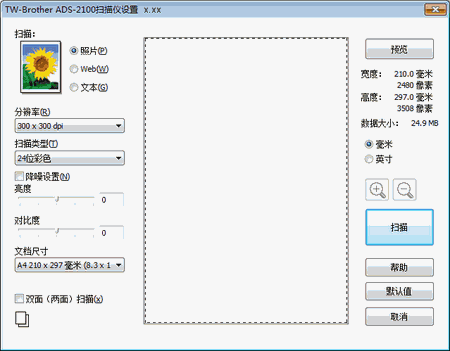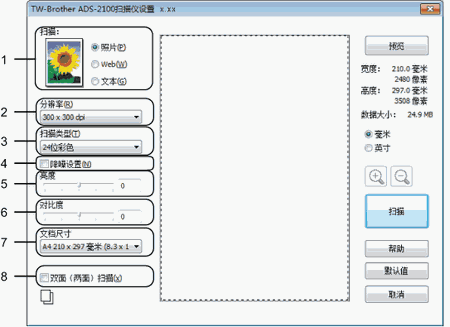您可以使用 Brother MFL-Pro software suite 中随附的 NewSoft Presto! PageManager 应用程序进行扫描。以下说明的扫描步骤适用于 NewSoft Presto! PageManager。其他 Windows® 应用程序的扫描步骤与之类似。NewSoft Presto! PageManager 支持 TWAIN 和 WIA 驱动程序;本页以 TWAIN 驱动程序 (建议使用) 为例进行说明。有关使用 WIA 驱动程序的示例,请参见使用 Windows® 照片库或 Windows® 传真和扫描进行扫描。

提示
| • | NewSoft Presto! PageManager 支持 Windows® XP (SP3 或更高版本)、Windows Vista® (SP2 或更高版本) 和 Windows® 7。 |
| • | 有关应用程序的详细信息,请参见 NewSoft Presto! PageManager 的帮助文件。可以通过 NewSoft Presto! PageManager 帮助 菜单访问该文件。 |
| 1 | 点击文件,然后点击选择来源。 |
| 2 | 从选择来源列表中选择TW-Brother ADS-XXXX。 |
| 3 | 点击文件、扫描设置,然后取消选中禁用 TWAIN 用户界面。点击确定。 |
| 4 | 点击扫描图像资料。 将出现扫描仪设置对话框。 |
| 5 | 如有需要,可调整扫描仪设置对话框中的设置 (分辨率、扫描类型、亮度 和 对比度)。 |
| 6 | 从文档尺寸下拉列表中选择文档尺寸。  提示 | | 选择文档尺寸后,通过点击鼠标左键和拖动从而进一步调整扫描区域。扫描时,若要裁切图像,必须进行这一步操作。 |
|
| 7 | 点击扫描按钮。 设备开始扫描。 |
TWAIN 驱动程序设置
| 1. | 扫描 (图像类型) 可以为想要扫描的文档类型选择照片、Web或文本。 扫描 (图像类型) | 分辨率 | 扫描类型 | 照片 | 用于扫描照片图像 | 300 x 300 dpi | 24 位彩色 | Web | 用于添加扫描图像到网页 | 100 x 100 dpi | 24 位彩色 | 文本 | 用于扫描文本文档 | 200 x 200 dpi | 黑白 |
|
| 2. | 分辨率 您可以从分辨率下拉列表中选择扫描分辨率。分辨率越高所占的内存就越大,传输时间也越长,但能够获得更精细的扫描图像。 分辨率 | 黑白/灰色 (误差扩散) | 256 色 | 真灰色/24 位彩色 | 100 x 100 dpi | 是 | 是 | 是 | 150 x 150 dpi | 是 | 是 | 是 | 200 x 200 dpi | 是 | 是 | 是 | 300 x 300 dpi | 是 | 是 | 是 | 400 x 400 dpi | 是 | 是 | 是 | 600 x 600 dpi | 是 | 是 | 是 | 1200 x 1200 dpi | 是 | 否 | 是 |
|
| 3. | 扫描类型 选择以下类型中的一种: | • | 黑白 用于文本或艺术线条。 | | • | 灰色 ( 误差扩散) 用于照片图像或图形。(误差扩散是在不使用真灰色点的情况下创建模拟灰色图像的方法。黑点以特殊图案排布,以产生灰色效果。) | | • | 真灰色 用于照片图像或图形。由于使用多达 256 级灰色阴影,因而此模式更为精确。 | | • | 256 色 用于不使用全色谱的简单彩色插图。使用最多 256 色来创建图像。 | | • | 24 位彩色 最高以 1680 万色扫描图像。虽然使用24 位彩色能获得最精确色彩的图像,但其所需的内存是最大的,而且传输时间也最长。 |
|
| 4. | 降噪设置 可通过此选项改善和增强扫描图像的质量。使用 24 位彩色且扫描分辨率为 300 × 300 dpi、400 × 400 dpi 或 600 × 600 dpi 时,降噪设置可用。 |
| 5. | 亮度 调整设置 (-50 至 50) 以获得最佳图像。默认值为 0,代表普通,通常适用于大多数图像。向右或向左拖动滑块设定亮度级别,使图像变亮或变暗。也可在框内输入一个数值来设定级别。如果扫描的图像太亮,设定一个低亮度级别并再次扫描原稿。如果扫描的图像太暗,设置一个高亮度级别并再次扫描原稿。  提示 | | 只有将扫描类型设置为黑白、灰色 ( 误差扩散)、真灰色或24 位彩色时,亮度设置才可用。 |
|
| 6. | 对比度 向右或向左移动滑块能够增大或减小对比度的级别。增大对比度使图像深浅区域更加分明,反之则更强调灰色区域。也可在框内输入一个数值来设定对比度。  提示 | | 只有将扫描类型设置为灰色 ( 误差扩散)、真灰色或24 位彩色时,对比度设置才可用。 |
|
| 7. | 文档尺寸 默认情况下,文档尺寸设置为A4。若要进行快速扫描,可以从文档尺寸下拉列表中选择文档的精确尺寸。如果选择自定义,将出现可以指定文档尺寸的自定义文档尺寸对话框。 |
| 8. | 双面(两面)扫描 根据原稿的布局选择长边装订或短边装订,以确保能正确创建数据文件。 双面 (两面) 扫描设置 | 原稿布局 | 扫描结果 | 长边装订 | | | 短边装订 | | |
|
WIA 驱动程序设置
| 1. | 扫描仪 |
| 2. | 配置文件 |
| 3. | 来源 |
| 4. | 纸张大小 |
| 5. | 颜色格式 |
| 6. | 文件类型 |
| 7. | 分辨率(DPI) |
| 8. | 亮度 |
| 9. | 对比度 |
| 10. | 预览 |
| 11. | 扫描 |
| 12. | 扫描区域 |